Jak przesyłać strumieniowo gry na PC na Androida i iOS
Opublikowany: 2022-01-29Gry mobilne nie mają nic na PC — ogromna biblioteka szczegółowych gier dostępnych na komputerach jest trudna do pokonania. Jednak pod koniec długiego dnia ciężko jest usiąść przy biurku, gdy kanapa jest jakże zachęcająca. Dzięki odpowiedniej aplikacji możesz grać w gry komputerowe na telewizorze. Ale co z urządzeniem mobilnym? Właśnie tam pojawiają się aplikacje takie jak Steam Link, Moonlight i AMD Link.
Steam Link kontra Moonlight kontra AMD Link
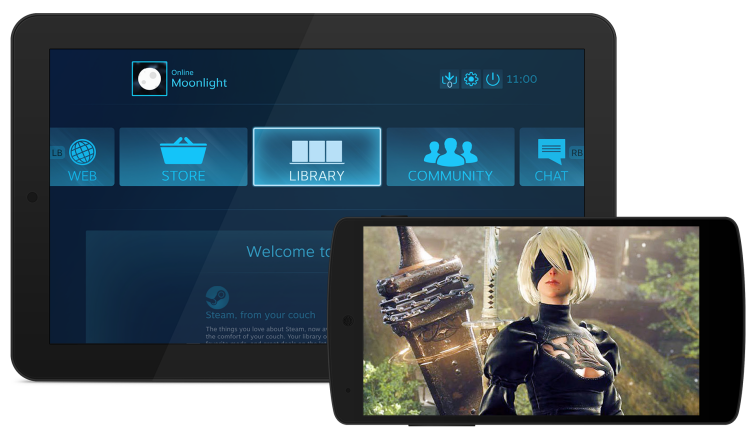
Aplikacja Steam Link, od dawna dostępna na Androida, przeszła wiele dramatów, zanim w końcu została dopuszczona do App Store, a teraz działa na iPhone'a, iPada i Apple TV.
Moonlight to aplikacja typu open source na systemy iOS, Android i Chrome, która wykorzystuje funkcję inżynierii wstecznej Nvidia GameStream, umożliwiając strumieniowe przesyłanie gier do niemal dowolnego urządzenia (zamiast tylko oficjalnie obsługiwanej tarczy Nvidia). Wymaga karty Nvidia w twoim komputerze. AMD ma oficjalną aplikację dla użytkowników Radeonów o nazwie AMD Link.
Mając do dyspozycji wszystkie te opcje, masz wybór. Steam Link działa dobrze i jest niezależny od platformy, podczas gdy Moonlight ma kilka dodatkowych ustawień, szczególnie jeśli chodzi o sterowanie. (Nie obsługuje jednak funkcji dudnienia, tak jak robi to Steam Link.) AMD Link ma kilka dodatkowych ustawień jakości, ale z mojego doświadczenia wynika, że jest on nieco bardziej drażliwy.
Polecam zacząć od Steam Linka. W moich testach było to płynne doświadczenie w przypadku większości gier, chociaż kilka miało dziwactwa (takie jak czarny ekran). Jeśli napotkasz jakiekolwiek problemy lub brakujące funkcje, wypróbuj Moonlight lub AMD Link. Grafika i przesyłanie strumieniowe były porównywalne w moich testach, ale będzie to w dużym stopniu zależeć od twojego urządzenia i jakości sieci.
Pamiętaj, że nawet jeśli Twoja sieć jest stosunkowo szybka, wydajność przesyłania strumieniowego może być niestabilna lub całkowicie bezużyteczna. Niezawodność sieci jest tak samo ważna jak szybkość, a posiadanie połączenia przewodowego na komputerze często może mieć duże znaczenie.
Podłącz gamepada do urządzenia

Te aplikacje pozwalają grać za pomocą dotykowych elementów sterujących na ekranie, ale każdy gracz mobilny może powiedzieć, że sterowanie dotykowe rzadko jest idealne. Będziesz mieć znacznie lepsze wrażenia, jeśli będziesz grać z dedykowanym gamepadem.
Jeśli chcesz korzystać z łączności bezprzewodowej, kontroler Bluetooth PlayStation 4 powinien działać dobrze. Po prostu sparuj go z urządzeniem za pomocą ustawień Bluetooth, tak jak każde inne bezprzewodowe akcesorium. Ta metoda powinna działać niezależnie od tego, czy masz urządzenie z systemem iOS, czy Android.
W przeciwnym razie możesz użyć zatwierdzonego przez Apple kontrolera MFi dla iPhone'a dla iPhone'a lub iPada. Użytkownicy Androida mogą nawet używać kontrolera przewodowego, takiego jak stary model Xbox 360, podłączając go do kabla USB OTG (Micro USB lub USB-C) i podłączając go do urządzenia.
Osobiście bardzo polecam kontroler Gamevice. Podłącza się bezpośrednio do urządzenia i zamienia je w konsolę do gier podobną do Nintendo Switch. Niezależnie od tego, czy masz iPhone'a, iPada, Pixela czy Galaxy, sprawdź na stronie Gamevice kontroler pasujący do Twojego urządzenia.
Skonfiguruj łącze Steam
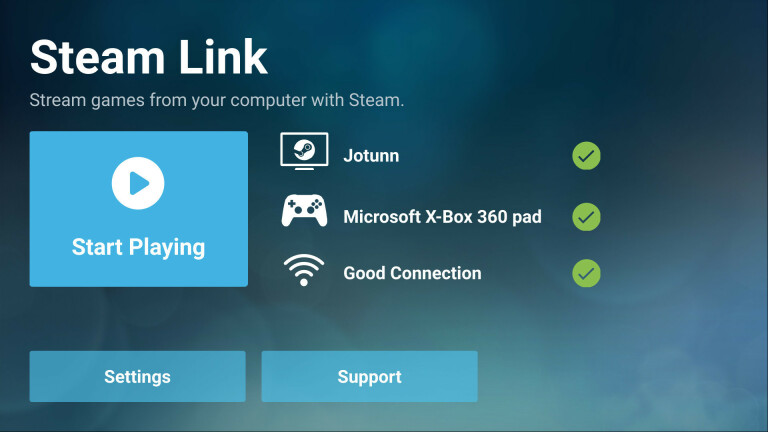
Aplikacja Steam Link (iOS, Android) jest niezwykle łatwa w konfiguracji, o ile Twoje urządzenie mobilne jest w tej samej sieci co komputer. Gdy uruchomisz go po raz pierwszy, przeskanuje twoją sieć w poszukiwaniu komputerów ze Steam i przedstawi ich listę.
Dotknij komputera, a otrzymasz w telefonie 4-cyfrowy kod PIN. Wpisz ten kod PIN w wyskakującym okienku, które pojawi się w Steam na twoim komputerze, aby zainicjować połączenie. Przetestuje sieć, aby upewnić się, że jest wystarczająco szybka, a następnie przeniesie Cię na stronę główną. Stamtąd dotknij Rozpocznij grę.
Tryb dużego obrazu
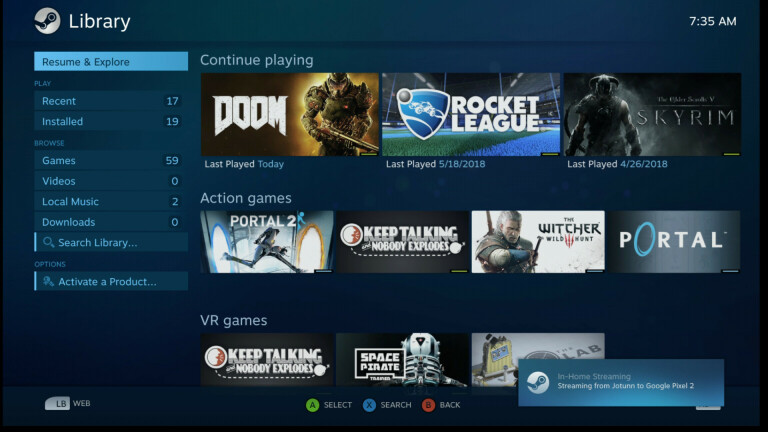
Rozpocznie się przesyłanie strumieniowe z trybu Steam Big Picture z Twojego komputera, a Ty możesz wybrać swoją grę i rozpocząć przesyłanie strumieniowe.

Dostosuj ustawienia łącza Steam
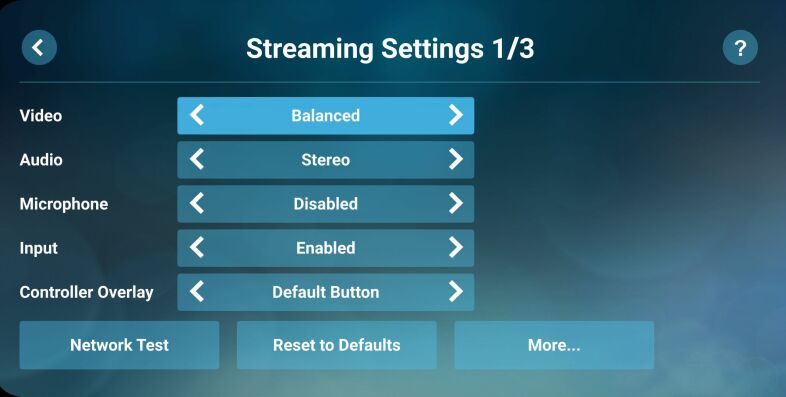
Jeśli chcesz przejść do ustawień, możesz to zrobić ze strony głównej Steam Link. Polecam zagłębić się w sekcję Streaming, gdzie możesz zmienić jakość wideo na „Szybką”, jeśli twoja sieć jest trochę niestabilna, lub „Piękna”, jeśli masz przepustowość, aby uzyskać lepszą grafikę, a także dostosować niektóre zaawansowane ustawienia. Jeśli naciśniesz przycisk Więcej na dole, uzyskasz inne ustawienia, takie jak ekran, który ma być wyświetlany po uruchomieniu Steam, w jakiej rozdzielczości chcesz grać i nie tylko.
Zwróć szczególną uwagę na wyskakujące okienka, które oferuje Steam dotyczące sterowania — na przykład wiele kontrolerów iOS nie ma klikalnych drążków, więc musisz nacisnąć Menu + X i Menu + Y. Jest trochę niezgrabny, ale działa.
Skonfiguruj światło księżyca
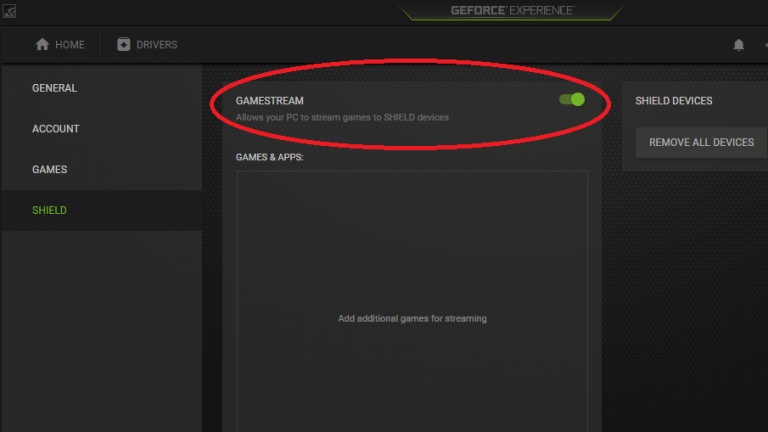
Jeśli zdecydowałeś się na Moonlight, upewnij się, że na Twoim komputerze jest zainstalowana najnowsza wersja Nvidia GeForce Experience. Otwórz okno GeForce Experience, kliknij zębatkę Ustawienia i kliknij kartę Tarcza. Włącz przełącznik GameStream.
Następnie wskocz na telefon lub tablet i pobierz Moonlight (iOS, Android). Po uruchomieniu aplikacja powinna wyświetlić listę komputerów z obsługą GameStream w sieci. Stuknij w ten, który chcesz, lub stuknij w Dodaj hosta i wprowadź adres IP komputera, jeśli nie pojawi się automatycznie. Moonlight poda kod PIN, który należy wprowadzić w wyskakującym okienku, które pojawi się na komputerze.
Gry do streamowania
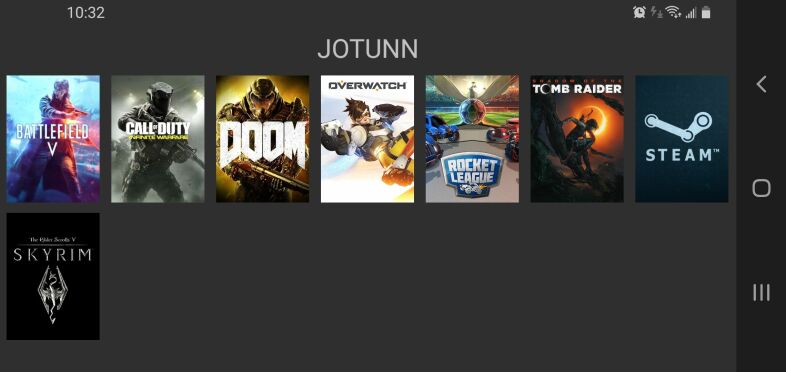
Gdy klikniesz Połącz, Twój telefon lub tablet wyświetli listę gier gotowych do streamowania. Jeśli dotkniesz jednego, powinno zacząć grać bezpośrednio na twoim urządzeniu - z pełną obsługą gamepada, jeśli masz kompatybilny lub sparowany.
Jeśli nie widzisz gry, której szukasz, otwórz GeForce Experience na swoim komputerze, kliknij zębatkę Ustawienia w prawym górnym rogu, a następnie kliknij kartę Tarcza na pasku bocznym. Kliknij przycisk Dodaj, aby ręcznie dodać grę do GeForce Experience, która powinna pojawić się w Moonlight po ponownym uruchomieniu. Możesz nawet dostosować nazwę i grafikę, klikając Edytuj w GeForce Experience, jeśli chcesz, aby wszystko wyglądało ładnie.
Dostosuj ustawienia światła księżyca
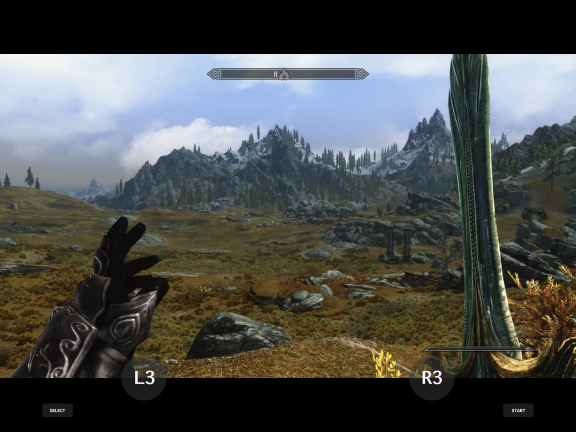
To wszystko, czego zwykle potrzeba, aby zacząć działać, ale jeśli chcesz uzyskać jak najlepsze wrażenia, prawdopodobnie będziesz chciał poprawić kilka ustawień.
Na głównym ekranie Moonlight dotknij linku Ustawienia po lewej stronie (dla iOS) lub ikony zębatki u góry (dla Androida). Moonlight ma o wiele więcej ustawień na Androidzie niż iOS, ale większość użytkowników powinna przynajmniej dostosować docelową rozdzielczość i liczbę klatek na sekundę: 1080p przy 60 Hz jest idealny dla najlepszej grafiki i płynnego odtwarzania, ale jeśli strumień jest niestabilny, może obniżyć go do 720p lub 30 Hz Wsparcie.
Zalecam również dostosowanie kontrolek wyświetlanych na ekranie. Nie wszystkie gamepady będą miały przyciski L3 i R3, więc ustawienie kontrolek ekranowych na „Auto” (w systemie iOS) lub „Pokaż tylko L3 i R3” (w systemie Android) zapewni przyciski dotykowe tylko dla tych funkcji.
Warto zauważyć, że technologia przesyłania strumieniowego jest wciąż całkiem nowa i nie będzie idealna. Możesz uzyskać lepsze wyniki, ograniczając przeciążenie sieci, więc powiedz współlokatorowi, aby przestał oglądać Netflix, gdy próbujesz przesyłać strumieniowo gry.
Tu i tam może pojawić się dźwięk pop, a grafika będzie nieco bardziej rozmyta, niż gdybyś grał na samym komputerze. Ale ciężko jest pokonać granie w Shadow of the Tomb Raider z kanapy, bez konieczności walki o telewizor.
Jeśli podczas przesyłania strumieniowego wystąpią jakiekolwiek inne problemy, może istnieć rozwiązanie — na przykład wyłączenie zapory lub dostosowanie niektórych innych ustawień Androida. Sprawdź przewodnik konfiguracji Moonlight i stronę rozwiązywania problemów, aby uzyskać więcej informacji. Strona konfiguracji zawiera nawet instrukcje dotyczące przesyłania strumieniowego przez Internet, chociaż Twój przebieg może się różnić w zależności od szybkości Internetu. Streaming sieciowy z pewnością przyniesie najlepsze rezultaty.
